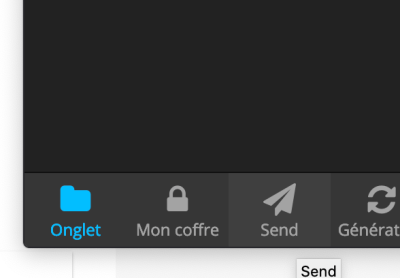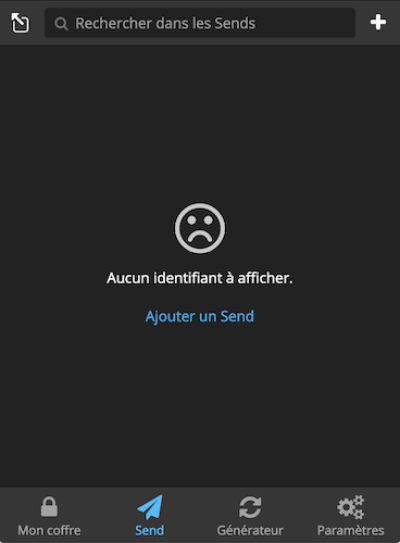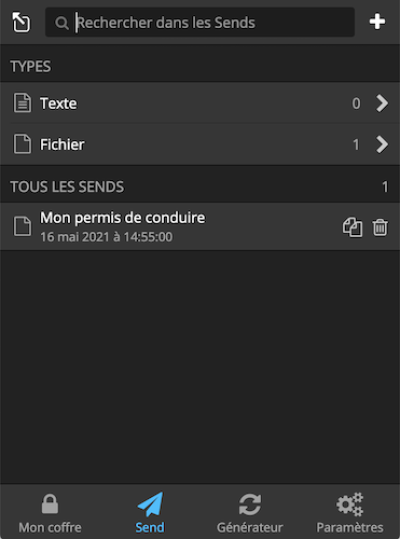28 nov 2022 - Nouvel article du Blog : Comment réduire la taille d'un fichier PDF avec LibreOffice ?
1 oct 2022 - Nouvelles alternatives : applications de suivi du cycle menstruel
30 jui 2022 - Nouvel article du Blog : Écologie : faut-il supprimer ses e-mails ?
29 jui 2022 - Mise à jour : Suppression de StandardNotes dans les alternatives pour la Prise de Notes
Gestionnaire de mots de passe
Le gestionnaire de mots de passe est la base de votre sécurité, tout autant, voir plus, qu'un antivirus. Il en existe plusieurs mais je vais vous présenter le seul qui allie sécurité avec éthique et gratuité.
Bitwarden
Il vous permet de choisir des mots de passes différents pour chaque site internet, de les stocker et de vous les rappeler lorsque vous en avez besoin. Il vous permet aussi de stocker vos cartes bancaires pour vos achats en ligne. Cette solution augmente considérablement la sécurité de votre environnement numérique car il limite la possibilité aux virus de pirater vos comptes lorsque vous utilisez toujours les mêmes mots de passe. De plus, elle évite que vous n'ayez à écrire vos mots de passe ou vos numéros de carte bancaire avec votre clavier, vous protégeant ainsi des virus “enregistreur de frappe”, ces virus qui récupèrent tout ce que vous tapez au clavier.
Bitwarden sert d'alternative aux autres gestionnaires commerciaux comme 1Password et LastPass ou remplace le gestionnaire de mots de passe de votre navigateur ou de votre téléphone.
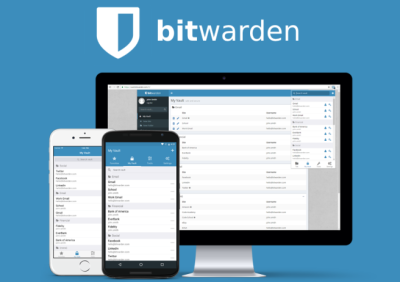
La plus complète des solutions éthique et gratuite
BitWarden, c'est qui, c'est quoi ?
En 2017, il organise un bug bounty (un concours qui récompense les bugs trouvés).
En 2018, il commande un audit à la boite allemande indépendante “Cure53”. Le rapport a été rendu public en novembre 2018 et des correctifs apportés.
Bitwarden est très reconnu pour sa sécurité et son ouverture (si par exemple vous décidez de changer de gestionnaire de mots de passe, vous pouvez très simplement les exporter).
Mais c'est sécurisé ?
Mais si vous perdez votre mot de passe principal, Bitwarden ne sera pas en mesure de vous aider, car il n'a aucune possibilité de déchiffrer vos données.
(Bitwarden propose même aux personnes qui le souhaitent d'installer son logiciel Open Source sur un serveur personnel ou même de stocker son coffre sur une clé USB ou un disque dur pour avoir un contrôle total de ses données.)
Nouvel audit - le 22 juillet 2020
Bitwarden a commandé et publié les résultats d'un deuxième audit (le premier était en 2018). Aucun problème majeur n'a été détecté et les quelques problèmes moins importants révélés par le premier audit ont tous été corrigés par les mises à jours. Plus d'infos
Comment je le mets en place ?
Suivez les étapes !
Sauvegarder bien votre phrase de passe principale (appelée mot de passe maitre sur le site) ! Si vous la perdez, Bitwarden ne pourra rien faire pour vous.
Voilà ! Vous êtes sur votre coffre fort à mot de passe !
2. Installez l'extension Bitwarden sur votre navigateur :
3. Connectez-vous à votre compte Bitwarden depuis l'extension.
4. Je vous conseille de désactiver le gestionnaire de mots de passe d'origine de votre navigateur puisque c'est maintenant l'extension Bitwarden qui prend en charge la gestion des mots de passe.
5. Afin de ne pas avoir à taper votre mot de passe à chaque fois que vous ouvrez l'extension Bitwarden sur votre navigateur, vous pouvez mettre en place un code PIN et faire en sorte que le verrouillage s'effectue seulement à chaque fermeture de votre navigateur.
et voilà !
Importer ses anciens mots de passe
A savoir
- À chaque fois que vous vous connecterez à un site, Bitwarden vous proposera de retenir le mot de passe pour le stocker dans votre coffre à mot de passe. Et lorsque vous retournerez sur le site, il vous le proposera.
- Vous pouvez aussi y stocker des notes, des papiers d'identité ou des cartes bancaires

- À chaque redémarrage du navigateur, Bitwarden sera verrouillé et vous redemandera votre mot de passe principal. Petit conseil : dans les paramètres de l'extension vous pouvez choisir de déverrouiller votre coffre dans l'extension avec un code PIN. Plus simple !

- Vous pouvez aussi installer Bitwarden sur votre téléphone ou comme logiciel à part entière sur votre ordinateur : https://bitwarden.com/#download
- Vous pouvez accéder où que vous soyez à votre coffre fort depuis l'adresse: https://vault.bitwarden.com
Envoyer des fichiers tout en sécurité
Depuis avril 2021, Bitwarden propose un outil qui permet d'envoyer des fichiers ou des notes sécurisées.
Comment ça marche (voir images ci-dessous) ?
Send . Cliquez sur ajouter un send. Vous pouvez ensuite paramétrer votre envoi : de mot passe, usage unique, date d'expiration … Vous n'avez ensuite plus qu'à partager le lien que vous donne Bitwarden (obtenez-le en cliquant sur l'icône représentant deux feuilles à côté de l'icône “poubelle”.
L'avantage ?
Vos fichiers et autres données sensibles ne trainent pas dans les boites mail de vos correspondante·es.
par exemple: je m'en sers pour envoyer mon rib, mes informations d'employés ou des photocopies de papiers d'identités.